
Comment définir Google Chrome comme navigateur par défaut ? Google Chrome est un navigateur très puissant et de nombreux utilisateurs aiment utiliser ce navigateur pour accéder aux pages Web. Si vous souhaitez recommander automatiquement l'ouverture de Google Chrome lorsque vous visitez certains liens, vous pouvez définir Google Chrome comme navigateur par défaut. Aujourd'hui, l'éditeur vous expliquera comment définir Google Chrome comme navigateur par défaut. Les utilisateurs dans le besoin sont invités à lire le contenu suivant.

Afin d'aider les joueurs qui n'ont pas encore réussi le niveau, découvrons les méthodes spécifiques de résolution d'énigmes. Tout d’abord, nous devons double-cliquer sur l’icône Google Chrome pour ouvrir le navigateur. Ensuite, recherchez l'icône à trois points dans le coin supérieur droit de la page et cliquez dessus avec la souris pour l'ouvrir, comme indiqué dans la figure ci-dessous.
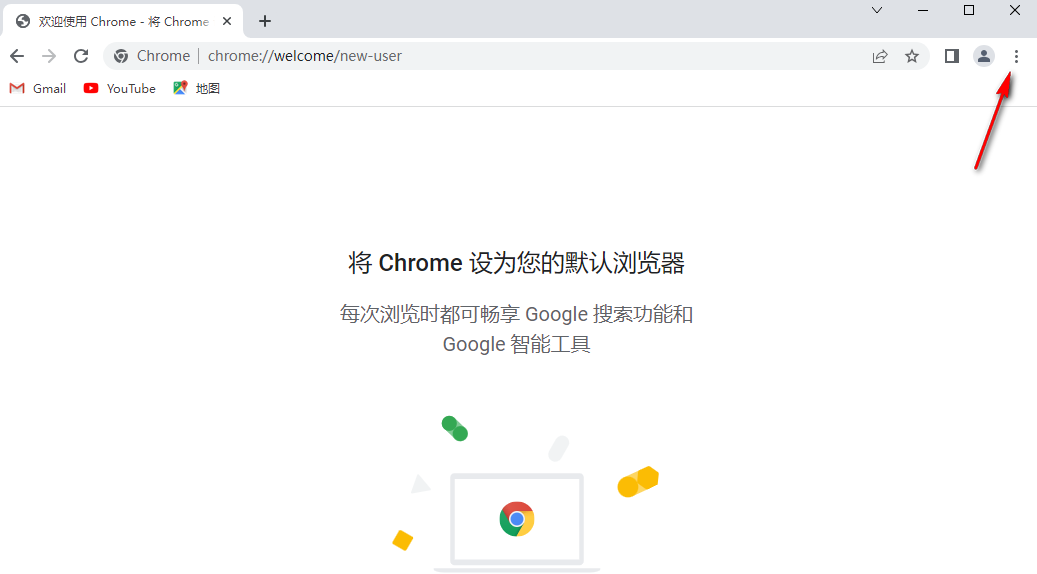
2. Par la suite, de nombreuses options apparaîtront sous l'icône. Nous devons trouver l'option [Paramètres] dans l'option de menu pour entrer, comme indiqué sur l'image.
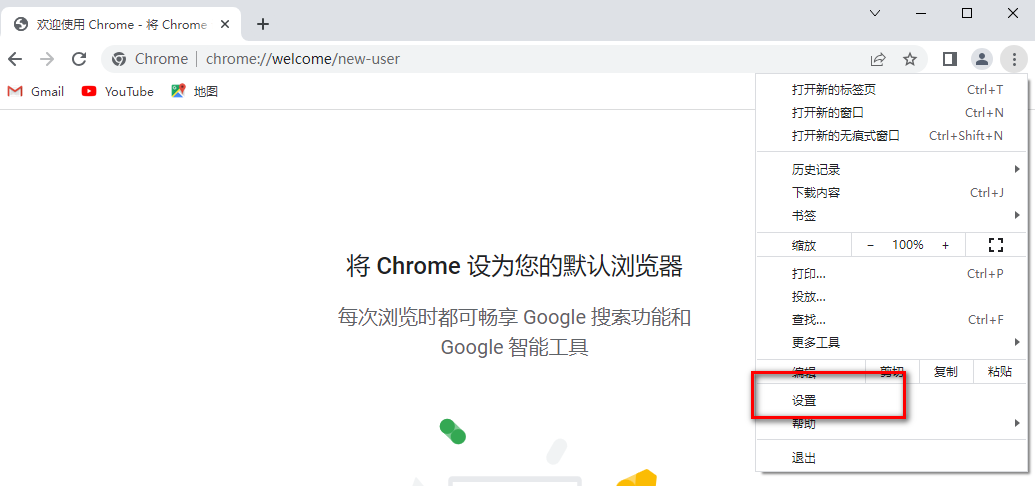
3. Ensuite, cliquez sur l'onglet [Navigateur par défaut] à gauche dans la page des paramètres, puis cliquez sur le bouton [Définir comme option par défaut] à droite pour accéder à la page des paramètres, comme indiqué dans l'image Afficher. .
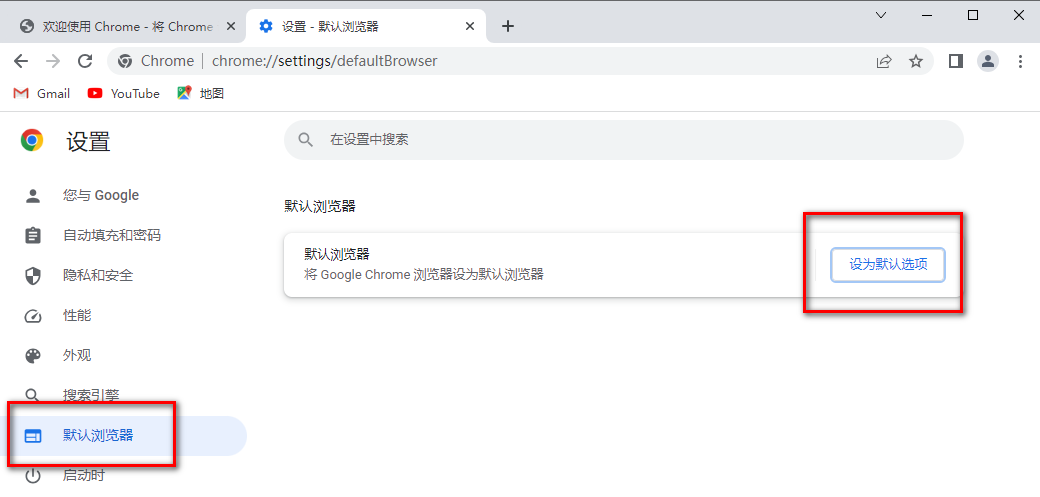
4. Après avoir entré, dans la fenêtre de l'application par défaut du système informatique, vous pouvez voir que le navigateur par défaut de l'éditeur actuel est [360 Speed Browser], cliquez sur le navigateur avec le bouton gauche de la souris. , comme le montre l'image Show.
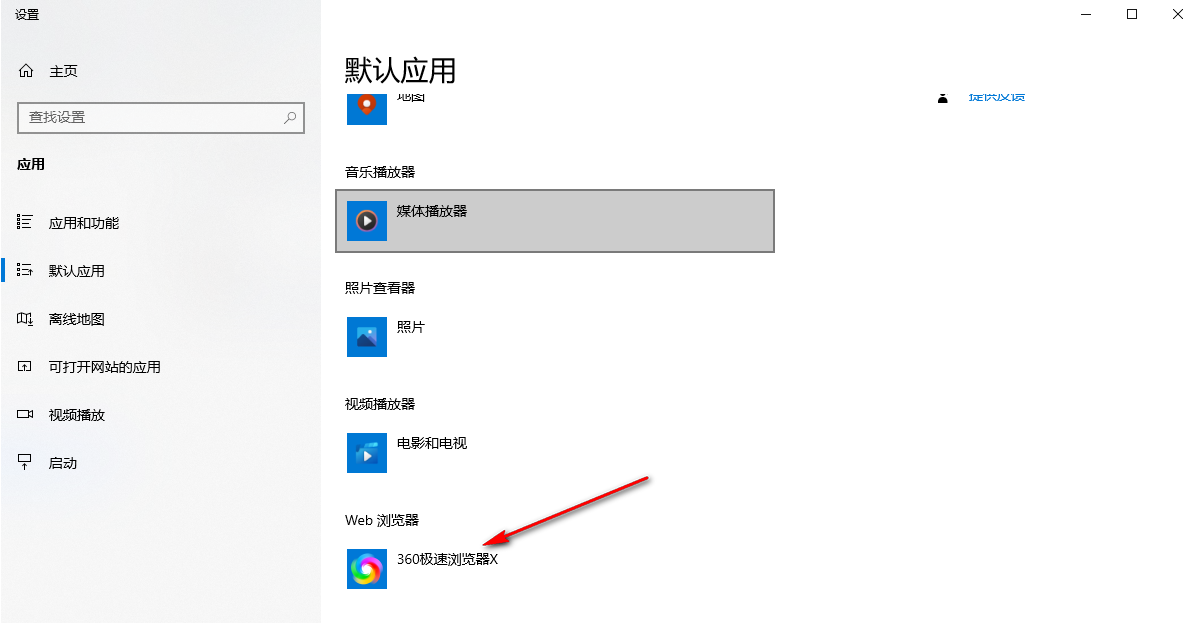
5. À ce moment, une fenêtre de filtrage apparaîtra à côté, dans laquelle nous pouvons sélectionner Google Chrome, comme indiqué sur l'image.
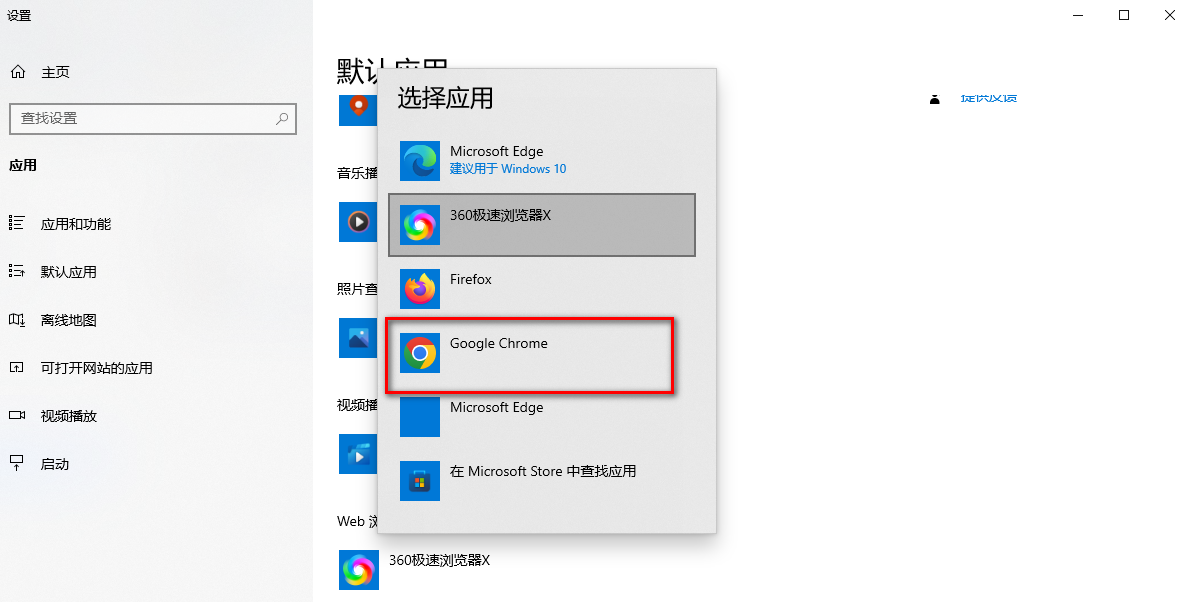
Ce qui précède est le contenu détaillé de. pour plus d'informations, suivez d'autres articles connexes sur le site Web de PHP en chinois!
 débogage node.js
débogage node.js
 Comment créer un index dans Word
Comment créer un index dans Word
 Collection complète de codes de couleurs CSS
Collection complète de codes de couleurs CSS
 L'utilisation de déclarer dans Oracle
L'utilisation de déclarer dans Oracle
 Comment commencer à acheter des crypto-monnaies
Comment commencer à acheter des crypto-monnaies
 Comment reprendre l'utilisation du gaz après le paiement
Comment reprendre l'utilisation du gaz après le paiement
 Comment revenir à la page d'accueil à partir d'une sous-page HTML
Comment revenir à la page d'accueil à partir d'une sous-page HTML
 Introduction à l'utilisation de la fonction axis dans Matlab
Introduction à l'utilisation de la fonction axis dans Matlab